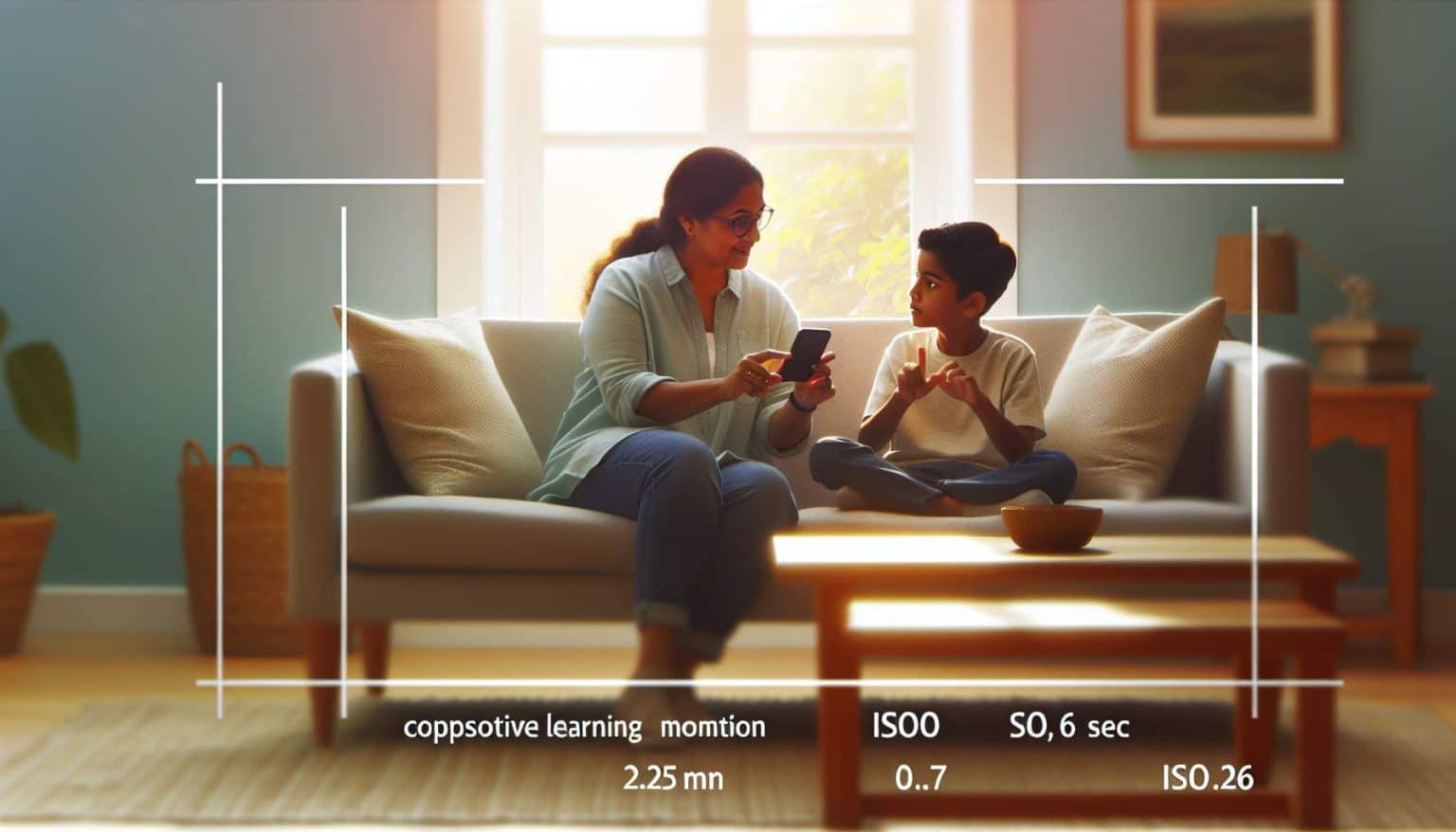Gérer l’utilisation des appareils par vos enfants peut sembler compliqué, surtout sur un iPhone. Family Link, une application de contrôle parental, simplifie cette tâche. Découvrez comment installer Family Link sur iPhone et gardez un œil sur les activités numériques de vos enfants. Ce guide vous offre des étapes claires et des astuces pour un contrôle efficace.
Comprendre Family Link et son importance
Family Link est une application de Google permettant aux parents de surveiller l’activité numérique de leurs enfants. Elle offre des outils pour gérer les applications, contrôler le temps d’écran et assurer une utilisation sécurisée des appareils. L’importance de Family Link réside dans sa capacité à établir des limites saines et à protéger les enfants en ligne. Utiliser cette application sur un iPhone aide à maintenir un équilibre entre liberté et sécurité pour vos enfants.
Qu’est-ce que Family Link ?
Family Link est une application de contrôle parental développée par Google. Elle permet aux parents de surveiller et gérer l’utilisation des appareils de leurs enfants. Grâce à cette application, vous pouvez définir des limites de temps d’écran, approuver ou bloquer des applications, et suivre les activités numériques. L’objectif est d’assurer une utilisation sécurisée et équilibrée des appareils par les enfants. Family Link fonctionne en créant un environnement numérique sûr et encadré pour vos enfants.
Pourquoi utiliser Family Link sur iPhone ?
Family Link offre des outils essentiels pour surveiller l’utilisation des appareils par vos enfants. Voici pourquoi il est avantageux de l’utiliser sur iPhone :
- Suivi des activités numériques
- Contrôle du temps d’écran
- Filtrage des contenus inappropriés
- Gestion des applications installées
- Localisation de l’appareil
- Rapports hebdomadaires détaillés
Préparer votre iPhone pour l’installation
- Allumez votre iPhone.
- Vérifiez la version iOS actuelle.
- Accédez à « Réglages ».
- Sélectionnez « Général ».
- Appuyez sur « Mise à jour logicielle ».
- Installez la dernière version disponible.
Assurez-vous que votre iPhone est à jour pour garantir une installation fluide de Family Link. Cela optimise la compatibilité et améliore les fonctionnalités de contrôle parental.
Vérifier la compatibilité de l’appareil
- Ouvrez les réglages de votre iPhone.
- Sélectionnez « Général » puis « Informations ».
- Vérifiez la version d’iOS installée.
- Assurez-vous d’avoir iOS 11 ou supérieur.
- Confirmez la mise à jour logicielle si nécessaire.
Vérifier la compatibilité de votre appareil garantit une installation réussie de Family Link. Cela évite les incompatibilités et optimise l’expérience utilisateur. Assurez-vous que votre iPhone est à jour pour profiter pleinement des fonctionnalités de contrôle parental.
Mettre à jour votre iPhone
Pour garantir le bon fonctionnement de Family Link, votre iPhone doit être à jour. Une mise à jour assure la sécurité et la compatibilité avec les applications récentes.
- Ouvrez l’application Réglages sur votre iPhone.
- Sélectionnez Général, puis Mise à jour logicielle.
- Appuyez sur Télécharger et installer si une mise à jour est disponible.
- Entrez votre code si nécessaire et suivez les instructions.
Installer Family Link sur iPhone
Pour installer Family Link sur votre iPhone, suivez ces étapes simples. Cela vous aidera à surveiller efficacement l’utilisation des appareils de vos enfants. Voici un guide étape par étape pour vous faciliter la tâche :
| Étape 1 | Téléchargez Google Family Link depuis l’App Store |
| Étape 2 | Ouvrez l’application et connectez-vous avec votre compte Google |
| Étape 3 | Suivez les instructions pour créer un compte pour votre enfant |
Télécharger l’application Google Family Link
Télécharger l’application Google Family Link sur votre iPhone est simple et rapide. Suivez ces étapes pour assurer une installation correcte et efficace. Assurez-vous que votre appareil est connecté à Internet pour éviter toute interruption.
| Étape | Description |
|---|---|
| 1 | Ouvrez l’App Store sur votre iPhone. |
| 2 | Recherchez « Google Family Link » dans la barre de recherche. |
| 3 | Cliquez sur Obtenir pour télécharger l’application. |
| 4 | Installez l’application en suivant les instructions à l’écran. |
Créer un compte Google pour votre enfant
Accédez à l’application Family Link. Sélectionnez « Créer un compte ». Suivez les étapes pour remplir les informations de votre enfant. Assurez-vous d’utiliser une adresse mail Google valide. Confirmez les paramètres de sécurité et de confidentialité. Vérifiez le compte via l’e-mail reçu pour finaliser l’inscription.
Configurer Family Link pour un contrôle parental efficace
Pour un contrôle parental efficace avec Family Link, accédez aux paramètres de l’application. Configurez les contrôles de temps d’écran pour limiter l’utilisation de l’appareil de votre enfant. Gérez les applications et contenus accessibles, assurant ainsi un environnement sécurisé et adapté. Vérifiez régulièrement les activités pour ajuster les restrictions si nécessaire.
Paramétrer les contrôles de temps d’écran
Pour ajuster les contrôles de temps d’écran sur l’iPhone de votre enfant avec Family Link, suivez ces étapes simples :
- Ouvrez l’application Family Link.
- Choisissez le profil de votre enfant.
- Sélectionnez « Temps d’écran » et définissez les limites souhaitées.
Gérer les applications et les contenus accessibles
Avec Family Link, vous pouvez contrôler les applications que votre enfant utilise sur son iPhone. Vous pouvez bloquer ou autoriser des applications spécifiques, garantissant ainsi une utilisation sécurisée. Il est possible de restreindre l’accès à certains contenus, évitant ainsi l’exposition à des contenus inappropriés sur diverses plateformes. Cette gestion permet de créer un environnement numérique adapté à l’âge de votre enfant, tout en favorisant un apprentissage équilibré et sécurisé.
Conseils pour une utilisation optimale
Pour une utilisation optimale de Family Link sur iPhone, vérifiez régulièrement les mises à jour de l’application. Ajustez les paramètres de contrôle parental selon l’âge de votre enfant. Encouragez le dialogue sur l’importance de la sécurité en ligne. Protégez vos données personnelles en utilisant des mots de passe forts.
Résoudre les problèmes courants
Voici quelques solutions pour résoudre les problèmes courants avec Family Link sur iPhone :
- Vérifiez que l’application est à jour dans l’App Store.
- Assurez-vous que votre enfant utilise un compte Google valide.
- Redémarrez votre iPhone pour rafraîchir les paramètres.
- Réinitialisez les paramètres réseau si la connexion échoue.
- Contactez le support Google pour des problèmes persistants.
Pour un contrôle plus avancé, envisagez d’employer une application alternative pour surveiller un appareil.
Astuces pour renforcer la sécurité en ligne
Pour renforcer la sécurité en ligne de vos enfants, appliquez ces astuces :
- Activez l’authentification à deux facteurs sur tous les comptes.
- Utilisez des mots de passe forts et uniques pour chaque application.
- Surveillez régulièrement l’historique de navigation.
- Configurez des alertes de sécurité sur les appareils.
- Enseignez à vos enfants l’importance de la confidentialité.
- Limitez les informations personnelles partagées en ligne.
Assurez-vous également de comprendre comment connecter votre iPhone à la Freebox Pop pour une meilleure gestion des contenus diffusés.
Questions populaires
Comment vérifier si mon iPhone est compatible avec Family Link ?
Accédez aux paramètres de votre iPhone. Sélectionnez « Général », puis « À propos ». Vérifiez la version iOS. Family Link nécessite iOS 11 ou supérieur.
Dois-je créer un compte Google pour mon enfant ?
Oui, un compte Google est essentiel. Il permet de gérer les paramètres de contrôle parental et de surveiller l’activité de votre enfant.
Que faire si l’application Google Family Link ne s’installe pas ?
Vérifiez votre connexion internet. Assurez-vous que l’App Store fonctionne correctement. Redémarrez votre iPhone si nécessaire.
Comment gérer les applications accessibles à mon enfant ?
Dans Family Link, allez dans « Gérer les paramètres ». Sélectionnez « Applications ». Vous pouvez autoriser ou bloquer des applications spécifiques.